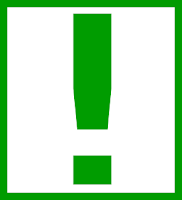
Πόσες φορές έχουμε κάτσει πάνω απο το PC και περιμένουμε να σβήσει, περιμένουμε, περιμένουμε...; Άλλες τόσες φορές δεν έχουμε κάτσει να σκεφτούμε "τι να κάνω για να σβήνει πιο γρήγορα"; Ε λοιπόν ήρθε η ώρα να το πραγματοποιήσουμε! Μη σκεφτείτε τίποτα απεγκαταστάσεις προγραμμάτων, σβήσιμο σκουπιδιών και πολύπλοκες εργασίες. Τα πράγματα είναι απλά!
Πάμε στην επιφάνεια εργασίας, κάνουμε δεξί κλικ οπουδήποτε (όχι πάνω σε κάποιο εικονίδιο) επιλέγουμε "Δημιουργία" ("New") και κάνουμε κλικ στην επιλογή "Συντόμευση" ("Shortcut"). Ανοίγει ένα παράθυρο και στο πεδίο που έχει γράφουμε shutdown -s -t 00 -f
Παρακάτω θα δούμε τι σημαίνει και η κάθε μια παράμετρος που δίνουμε. Αφού το γράψουμε λοιπόν πατάμε "Επόμενο". Στο επόμενο πεδίο γράφουμε το όνομα που θέλουμε να έχει η συντόμευση. Στην περίπτωσή μας μπορούμε να την ονομάσουμε Fast Shutdown. Αφού δώσουμε όνομα πατάμε "Τέλος" ("Finish").
Βλέπουμε ότι στην επιφάνεια εργασία δημιουργήθηκε όντως μια συντόμευση με όνομα Fast Shutdown. Αυτό ήταν! Κάνοντας διπλό κλικ επάνω της υποτίθεται ότι τα Windows θα τερματίσουν πολύ πιο γρήγορα, ή έστω γρηγορότερα απ' ότι συνήθως!
Μπορούμε να προχωρήσουμε ένα βήμα παραπέρα και να αλλάξουμε το εικονίδιο της συντόμευσης για να είναι πιο εμφανίσιμη. Κάνουμε δεξί κλικ επάνω της και πατάμε "Ιδιότητες" ("Properties"). Ανοίγει ένα παράθυρο στο οποίο πηγαίνουμε στην καρτέλα "Συντόμευση" ("Shortcut") και στο κάτω μέρος πατάμε το κουμπί "Αλλαγή εικονιδίου" ("Change Icon") (δείτε και την παρακάτω εικόνα). Αφού πατήσουμε το κουμπί εμφανίζεται ένα παράθυρο ειδοποίησης στο οποίο πατάμε OK και μετά εμφανίζεται το παράθυρο μέσα απο το οποίο επιλέγουμε το εικονίδιο που θέλουμε εμείς.
Πάμε στην επιφάνεια εργασίας, κάνουμε δεξί κλικ οπουδήποτε (όχι πάνω σε κάποιο εικονίδιο) επιλέγουμε "Δημιουργία" ("New") και κάνουμε κλικ στην επιλογή "Συντόμευση" ("Shortcut"). Ανοίγει ένα παράθυρο και στο πεδίο που έχει γράφουμε shutdown -s -t 00 -f
Παρακάτω θα δούμε τι σημαίνει και η κάθε μια παράμετρος που δίνουμε. Αφού το γράψουμε λοιπόν πατάμε "Επόμενο". Στο επόμενο πεδίο γράφουμε το όνομα που θέλουμε να έχει η συντόμευση. Στην περίπτωσή μας μπορούμε να την ονομάσουμε Fast Shutdown. Αφού δώσουμε όνομα πατάμε "Τέλος" ("Finish").
Βλέπουμε ότι στην επιφάνεια εργασία δημιουργήθηκε όντως μια συντόμευση με όνομα Fast Shutdown. Αυτό ήταν! Κάνοντας διπλό κλικ επάνω της υποτίθεται ότι τα Windows θα τερματίσουν πολύ πιο γρήγορα, ή έστω γρηγορότερα απ' ότι συνήθως!
Μπορούμε να προχωρήσουμε ένα βήμα παραπέρα και να αλλάξουμε το εικονίδιο της συντόμευσης για να είναι πιο εμφανίσιμη. Κάνουμε δεξί κλικ επάνω της και πατάμε "Ιδιότητες" ("Properties"). Ανοίγει ένα παράθυρο στο οποίο πηγαίνουμε στην καρτέλα "Συντόμευση" ("Shortcut") και στο κάτω μέρος πατάμε το κουμπί "Αλλαγή εικονιδίου" ("Change Icon") (δείτε και την παρακάτω εικόνα). Αφού πατήσουμε το κουμπί εμφανίζεται ένα παράθυρο ειδοποίησης στο οποίο πατάμε OK και μετά εμφανίζεται το παράθυρο μέσα απο το οποίο επιλέγουμε το εικονίδιο που θέλουμε εμείς.
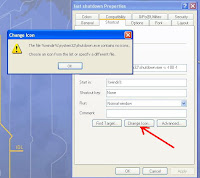
Αφού επιλέξουμε το εικονίδιο που θέλουμε, πατάμε OK και βγαίνουμε ξανά στην επιφάνεια εργασίας. Πώς σας φαίνεται; Αν θέλουμε μπορούμε να το προχωρήσουμε και άλλο. Μπορούμε να φτιάξουμε μια συντόμευση για να κάνουμε επανεκκίνηση πιο γρήγορα. Αντί για το shutdown -s -t 00 -f που δώσαμε πιο πάνω, εμείς θα γράψουμε shutdown -r -t 00 -f . Μπορούμε να το φτιάξουμε να κάνει shutdown βγάζοντας κάποιο μήνυμα ή να κάνει restart μετά απο όσα δευτερόλεπτα του ορίσουμε εμείς. Πώς τα κάνουμε όλα αυτά;
Η σταθερή "εντολή" που πρέπει να γράψουμε είναι το shutdown. Αυτό θα μπαίνει πάντα στο σημείο που είπαμε και θα πρέπει να ακολουθείται απο κάποιες παραμέτρους. Αυτές είναι:
-s : σβήνει τον υπολογιστή
-r : κάνει restart
-l : κάνει log off τον τρέχοντα χρήστη
-t : εμφανίζει την καθυστέρηση σε δευτερόλεπτα, πριν γίνει το shutdown/restar/log off
-c : Εμφανίζει ένα μήνυμα στο παράθυρο του shutdown/restart. Το μήνυμα πρέπει να το γράψουμε μέσα σε εισαγωγικά και μπορούμε να χρησιμοποιήσουμε το πολύ 127 χαρακτήρες.
-f : Κλείνει αμέσως οποιαδήποτε διεργασία-πρόγραμμα τρέχει εκείνη τη στιγμή.
-a : Σταματάει τη διαδικασία Shutdown/Restart (μπορούμε δηλαδή να φτιάξουμε κάποια συντόμευση η οποία θα σταματάει τη διαδικασία του shutdown).
ΠΑΡΑΔΕΙΓΜΑΤΑ!!!
shutdown -s -t 05 -c “Ο υπολογιστής θα σβήσει σε 5 δεύτερα”
Δημιουργώντας αυτή τη συντόμευση θα σβήνουμε το PC εμφανίζοντας το μήνυμα που γράψαμε.
shutdown -r -t 03 -c “Ο υπολογιστής θα επενεκκινήσει σε 5 δεύτερα”
Δημιουργώντας αυτή τη συντόμευση θα κάνουμε επανεκκίνηση το PC εμφανίζοντας το μήνυμα που γράψαμε.
shutdown -s -t 00 -f
Δημιουργώντας αυτή τη συντόμευση θα σβήνουμε το PC σχεδόν αμέσως, κλείνοντας ταυτόχρονα και όλα τα προγράμματα που τρέχουν.
shutdown -r -t 00 -f
Δημιουργώντας αυτή τη συντόμευση θα επανεκκινούμε το PC σχεδόν αμέσως, κλείνοντας ταυτόχρονα και όλα τα προγράμματα που τρέχουν.
Εμείς πάντως φτιάξαμε τις δυό "fast" επιλογές και δουλεύουν.
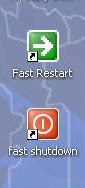


































6 σχόλια:
Το έχω κάνει και λειτουργεί θαυμάσια.
Υπάρχει επιλογή για να μπαίνει σε stand by λειτουργία;
Χμμμμ για standby δε γνωρίζουμε αν υπάρχει, δυστυχώς. Όμως μπορείς να κάνεις κλικ στην "Έναρξη" και στο καπάλι να πατήσεις τα πλήκτρα U και S. Για δοκίμασέ το.
To U και S δούλεψε με την έννοια ότι βγάζει το παράθυρο τερματισμού με την επιλογή για stand by. Οπότε ευχαριστώ!
Με αυτο τον τροπο μπορουμε να φτιαξουμε και εναν ψευτικο ιο....και να τρομαξεις καποιον αρχαριο..π.χ βαζοντας ενα εικονιδιο με αυτοκινιτο...και να το κανεισ και καλα σαν παιχνιδι το παταει και τερμα...μπουχαχαχαχα
καλησπερα πως μπορω να επιλεξω να κανω disconnect και connect το router?
Δημοσίευση σχολίου